Cómo configurar la autenticación de vouchers en el controlador Omada
Este artículo se aplica a Controlador Omada 2.6.0 o superior.
La autenticación de vouchers es un tipo simple de autenticación de portal, con el que puede generar códigos de vouchers aleatorios en Controlador Omada y entregarlos a los clientes. A continuación, los clientes pueden utilizar estos vouchers para pasar la autenticación del portal y acceder a la red. Es especialmente conveniente utilizar la autenticación de vouchers en lugares como cafeterías, restaurantes y hoteles.
Este documento presenta cómo configurar la autenticación de vouchers.
1. Crear un SSID
Vaya a Configuración inalámbrica > Configuración inalámbrica básica para crear un SSID para la autenticación de vouchers.
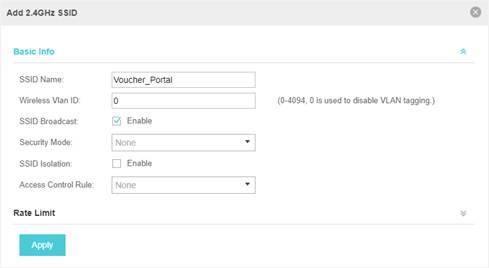
2. Agregue el portal de vouchers y configure la página de inicio de sesión
Vaya a Control inalámbrico > Portal y haga clic en Agregar un nuevo portal. Aparecerá la siguiente ventana.
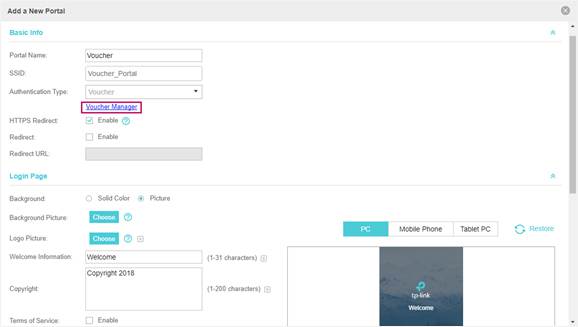
Configure los ajustes básicos y la página de inicio de sesión como se muestra en la figura anterior. También puede configurar la función de publicidad según sus necesidades.
En la sección Información básica, haz clic en Administrador de vouchers.
3. Crear vouchers
Aparecerá la página de gestión de vouchers. Ve a la página Cupón y haz clic en Crear Vouchers.

Aparecerá la siguiente ventana.
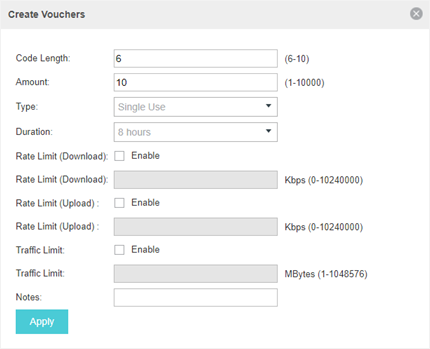
Configure los parámetros de los vouchers que se van a crear: longitud del código, cantidad de vouchers, tipo de cupón y duración.
Hay dos tipos de vouchers: Individual y Múltiple. Único significa que un cupón solo puede ser utilizado por un cliente. Multi significa que un cupón puede ser utilizado por varios clientes al mismo tiempo.
Además, puede configurar las funciones Límite de velocidad y Límite de tráfico. El límite de velocidad se utiliza para limitar la velocidad de cada cliente, y el límite de tráfico se utiliza para limitar el tráfico total que puede transmitir cada cliente.
4. Imprimir vouchers
Los comprobantes generados se muestran en la página siguiente. Haga clic en Imprimir todos los vouchers no utilizados.
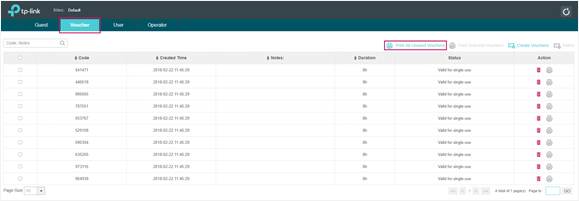
A continuación, puede imprimir la siguiente página y entregar los vouchers a sus clientes.
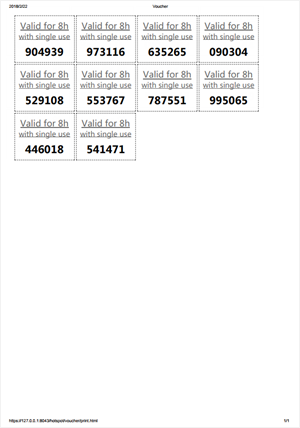
5. Utilizar vales para acceder a la red
Los clientes pueden conectarse al SSID para la autenticación del cupón e ingresar los códigos del cupón para acceder a la red.
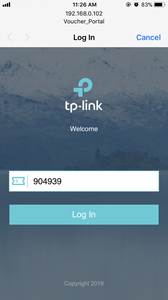
6. Gestionar invitados
En la página Invitado, puede ver la información de los clientes que han pasado la autenticación de cupón y administrar estos clientes.
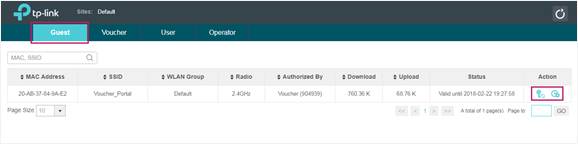
Puede hacer clic  para desconectar un cliente o hacer clic
para desconectar un cliente o hacer clic  para ampliar la duración de su conexión antes de que caduque el cupón.
para ampliar la duración de su conexión antes de que caduque el cupón.
Nota:
Para asegurarse de que la autenticación del cupón funcione normalmente, su controlador Omada debe mantenerse en funcionamiento todo el tiempo.
¿Es útil este artículo?
Tus comentarios nos ayudan a mejorar esta web.